POST карты не первое десятилетие используются для диагностики В«железныхВ» неисправностей компьютеров и материнских плат всевозможных форм-факторов. На данный момент этих карт создано очень много, практически для всех возможных ситуаций. Статья рассказывает о том, что такое POST карты и для чего их используют, как они работают, какие бывают и чем друг от друга отличаются.

POST
После нажатия кнопки включения компьютера BIOS проводит поэтапную проверку и инициализацию всех элементов аппаратной части компьютера. Называется этот процесс: POST (англ. Power-On Self-Test – самотестирование после включения). Не только компьютеры, но и большинство современных электронных устройств имеют схожие системы.
BIOS сообщает статус (или результат) прохождения POST несколькими способами:
1. Вывод сообщений на экран. Самый дружественный и информативный способ. По сути, доступен только после успешного или почти успешного прохождения самотестирования. Отсутствие какой-либо информации на экране говорит о серьезных неисправностях базовых компонентов (материнская плата, процессор, память, видеоадаптер и т.д.). Диагностика ошибок возможна в основном только для периферийных устройств (накопители, клава и др.).
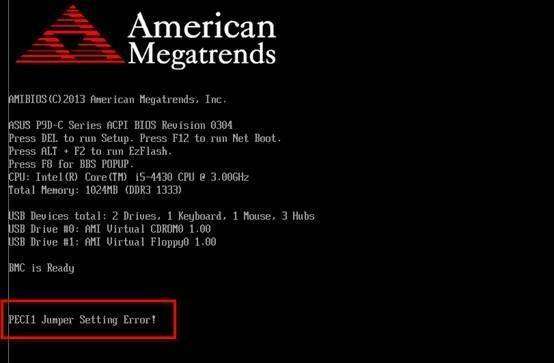
2. Звуковые сигналы. Наверное, все слышали короткий В«биипВ» при включении компьютера – в большинстве BIOS это означает прохождение теста без ошибок и готовность к загрузке ОС. Другие варианты сигналов могут говорить об определенных проблемах с железом. Эти коды В«азбуки МорзеВ» различаются у разных производителей и даже разных версий BIOS. Найти их обычно можно в книжке к материнке или соответствующих онлайн справочниках.

3. POST коды. В ходе каждого этапа процесса самотестирования BIOS отправляет текущий код на порт 80h (иногда 81h или другие), и если возникает ошибка, там остается или код операции, на которой произошел сбой, или код последней успешной операции. Считав этот код, можно определить на каком этапе произошла ошибка, и что могло ее вызвать. Это единственный из всех перечисленных способов, который позволяет идентифицировать проблемы на материнской плате, которая не подает видимых признаков жизни. По этой причине, он обычно используется для диагностики и ремонта непосредственно материнских плат.
Если первые два способа диагностики не требуют специального оборудования, разве что монитор и подключенный к материнской плате динамик (бывает, что его там нет), то для третьего способа вам понадобиться собственно POST карта.
POST Карты
Основная задача любой POST карты – это считать и отобразить текущий POST код. Считать его можно несколькими способами: по шинам ISA, PCI, LPC или через LPT порт. Есть и другие, более экзотические варианты (о них чуть позже). Кроме, собственно, отображения кода, хорошие POST карты имеют дополнительные диагностические возможности (индикаторы, режимы тестирования, встречаются даже со встроенным видеоадаптером).
Некоторые материнские платы (обычно Premium сегмента) имеют встроенный индикатор POST кодов.
ISA
Первыми POST картами были карты для шины ISA, существовавшей с 1981 по 199х годы. Используется она даже сейчас (хоть и весьма редко), в основном в промышленном и военном секторе – там, где осталось оборудование для этой шины.
PCI
Следующей массовой компьютерной шиной стала PCI. Сейчас это самая распространенная шина для настольных компьютеров. Естественно, для нее есть и POST карты всех возможных форм, размеров и функций. Самую простейшую, с обычным сегментным индикатором, можно купить за 2-3 бакса на любом Ebay, Ali и им подобным.
В принципе, такая карта со своей базовой задачей вполне справляется – POST код вы узнаете. Но для профессиональной работы этого мало. Полезно иметь индикаторы основных напряжений (обычно: +5, +3.3, +12, -12, +3.3 Standby) и индикаторы сигналов шины (из самых базовых: CLK, RST#, FRAME#, IRDY#). Важно иметь возможность переключения порта, на котором карта В«слушаетВ» коды POST (не только стандартный 80h). Бывают и другие В«фишкиВ», отсюда и такой В«навороченныйВ» вид у продвинутых карточек.
Еще один удобный вариант – это выносной индикатор. Он позволяет со всеми удобствами производить диагностику материнских плат, не вынимая их из системника. С одной стороны, если дело дошло до POST карты, то скорей всего материнку все же придется извлечь для ремонта, но с другой стороны – не всегда, да и POST карты просто удобный способ общей диагностики. На фото Sintech ST8679, китайская карточка с выносным многострочным LCD дисплеем.
LPT
Существуют POST карты для LPT порта – довольно простой и удобный способ диагностики для любого компьютера или ноутбука, имеющего этот самый LPT порт. Из-за технических особенностей, они не имеют возможностей, присущих картам для PCI, но это компенсируется простотой и доступностью. Требуют питание по USB (для этого и наличие порта на плате).
Однако LPT изживает свой век, и на современных компьютерах их уже почти не встретишь, соответственно, доживают свои дни и эти карты.
PCI-E
Служивший нам верой и правдой много лет PCI, постепенно вытесняет более современная PCI-Express. Немалое количество современных материнских плат вообще не имеют слота PCI (хотя и могут иметь саму шину). Но с PCI-E не все так просто. Во-первых, сама диагностика с помощью PCI-E на данный момент вещь мутная, хотя бы, из-за отсутствия адекватной информации. Во-вторых, с PCI-E все зависит от конкретного изготовителя – нет гарантии, что коды будут выводиться; если и выводятся, то нет гарантии, что по стандартному порту и в стандартном виде.
USB
Одним из самых перспективных способов диагностики на сегодняшний день является USB. И главная тому причина – повсеместная распространенность этого интерфейса. Как мы уже выяснили, отсутствие того или иного разъема на материнской плате может стать преткновением для диагностики. И эту проблему как раз решает USB – парочку портов имеют буквально все компьютеры и ноутбуки, выпущенные за последние 15 лет.
Для такой диагностики необходимо наличие в системе USB Debug Port – это своего рода расширение USB, позволяющее передавать диагностическую информацию. В USB 3.0 реализация Debug Port получилась сподручней (подробней о Debug Port можно прочитать по ссылке). Кроме передачи POST кодов, Debug Port позволяет производить полноценную отладку кода BIOS и UEFI.
Было даже выпущено несколько устройств разными компаниями. NET20DC от Ajays (компания почти тут же обанкротилась, так как поставщики отказались поставлять им компоненты для сборки девайса). Insyde H2O DDT от Insyde Software (выпущен, вроде, в 2008 году, но информация об этом девайсе канула в лету даже на официальном сайте). Оба этих устройства скорее отладчики, хотя и имеют возможность захвата POST кодов.
Диагностика ноутбуков
С ноутбуками все немного сложней. Наиболее распространенные разъемы, которые можно использовать для диагностики – это mini PCI или Mini PCI-E (у более современных).
Опять же, есть вариант использования шины LPC. На материнских платах порта для подключения к этой шине вполне может не быть, поэтому придется напрямую подпаиваться к плате или контролеру.
Gifx
Отдельные производители имеют свои способы диагностики, тут уж действительно В«кто во что гораздВ». К сожалению, эта информация обычно является достоянием лишь производителя и его внутренних сервисных центров, поэтому все существующие варианты POST карт в общем доступе вряд ли найдутся.
Такое вот у POST карт интересное прошлое и насыщенное настоящее. Что их ждет в будущем? Поживем – увидим. Но реалии таковы, что в нынешнюю эпоху потребительства от девайсов зачастую избавляются раньше, чем они успевают сломаться. А если и ломаются, то оказываются в сервисных мастерских производителя, где уж явно должно быть подходящее диагностическое оборудование.
источник
575
Один из вариантов диагностики материнских плат компьютеров — использование POSTкарт… Не буду описывать историю развития средств диагностики и их современные разновидности, рассмотрим частный случай — использование LPC. Интерфейс LPC (Low pin count) — использует, как видно из названия, уменьшенное количество линий для передачи информации. Для DEBUG-целей используется по-сути 7 линий: D0-D3, Frame, RST, CLK.
Некоторые производители матплат выводят эти линии (плюс землю и питание) на отдельный разъем (часто DEBUG-разъем есть в ноутбуках ASUS, Samsung). Некоторые выводят на неиспользуемые пины разъемов mini-pci, некоторые не выводят никуда — в таком случае для получения отладочной информации приходится припаивать эти самые 7 (с общим и питанием — 9) линий непосредственно к выводам мультиконтроллера (задача весьма непростая, требующая аккуратности), либо флешки БИОСа (да, были флешки которые подключались к мультиконтроллеру тоже при помощи LPC-интерфейса, т.е. он не только диагностический, а вполне себе полноценный интерфейс обмена данными). К флешке припаяться было легче, но такие флешки уже почти не встречаются, а вытеснены SPI-собратьями.
Я упоминал уже что иногда все нужные сигналы присутствуют на mini-pci разъеме — меняем вай-фай платку на post-карту и всё видим.. Но бывают еще варианты. Один из которых, достаточно простой, но судя по вопросам на форумах почему-то не всем очевидный, рассмотрю здесь подробно и с картинками.
В качестве примера подвернулся Lenovo G555, платформа COMPAL LA-5972P. Схема без труда гуглится. Смотрим на стр. 31 и видим (выделил куда именно смотреть):
Итого как бы всё есть — D0-D3 на выводах 16, 14, 12, 10; frame — 8; RST — 17; CLC — 19.
Вставляем карту, включаем питание — и ничего: ни клок не мигает на карте, ни коды не идут…. Смотрим на ту же страницу схемы но в другое место:
Значек «@» возле элемента на схемах обычно обозначает что элемент на плате не установлен… То есть в схеме есть, а на плате нет 🙂 Смотрим на плату — и «таки да», напротив контактов 8, 10, 12, 14, 16 видим пустые места под резисторы…
Берем указанные на схеме резисторы с нулевым сопротивлением с 5%-й точностью, и впаиваем. Если таких резисторов у вас нет (как и у меня), то можно обойтись «соплями» припоя, либо тонкими проводочками. Должно получиться примерно так:
Возле 17-го контакта (там у нас сигнал RESET) тоже видим площадки, поступаем аналогично:
А вот с 19-м немного засада…. Площадок возле разъема нет, а если посмотреть на схему — то резистора R973 нам тоже не хватает чтобы увидеть сигнал наличия тактовой частоты на пост-карте…. Не буду томить — площадка под него находится на другой стороне платы, найдена мультиметром.
Впаиваем резитор-перемычку, вставляем пост-карту в слот от вайфая, нажимаем кнопку включения питания — и всё работает: видим POST-код 76, обозначающий в данном случае отсутствие оперативной памяти (не вставил):
Как бы и всё.. Ну, если уже рассказывать о конкретно этом случае, то кодов сначала у меня не было — был мертв 216-0752001. Поменял его на 216-0752003, коды пошли, всё заработало, клиент счастлив.
PS: Еще маленький «хинт», очевидный для тех кто смотрит схемы, но к сожалению это делают не все… Чтобы нажать на этой плате кнопку включения — необязательно подключать панель с кнопкой, что есть не очень удобно в разобранном состоянии… На плате такие вот площадки (J5):
Просто коротим их подручным токопроводящим предметом — и плата должна стартануть. Нарисовано это на 35-й странице схемы. В принципе в этой статье всё взято из схемы — как говорит детский стишок: «как хорошо уметь читать…».
Доброго времени суток %habrauser%! Совсем недавно мною был написан пост о POST картах, хороша тавтология а ;-)? В нем я обещал написать продолжение если тема интересна, ну и поскольку тема действительно оказалась интересна хабровчанам я продолжаю! 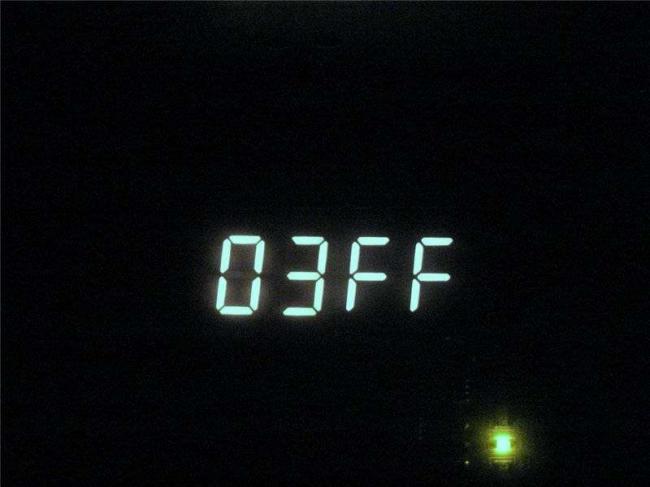

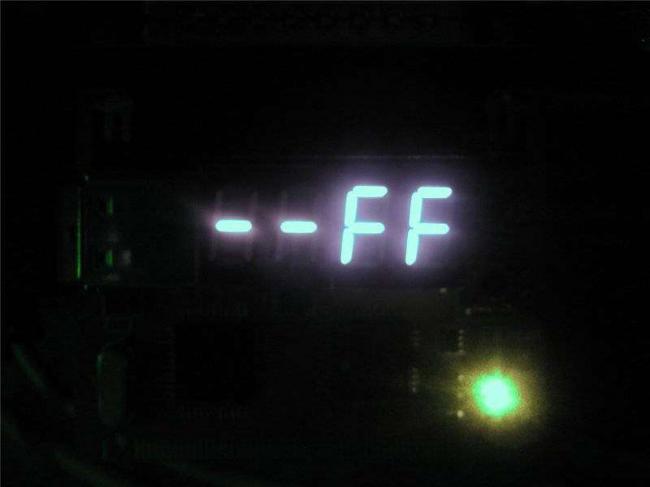

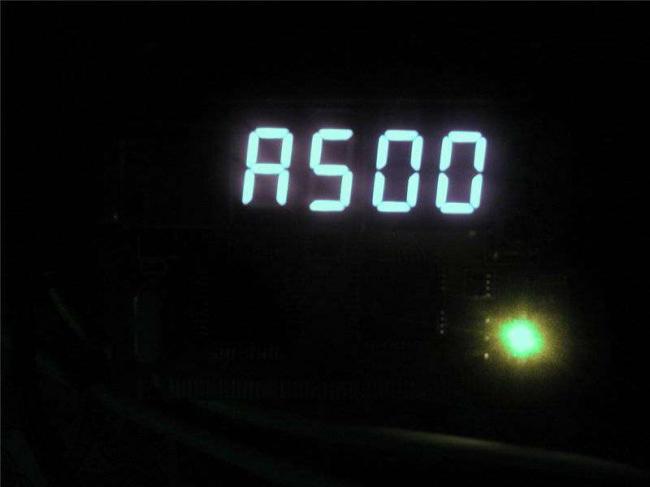
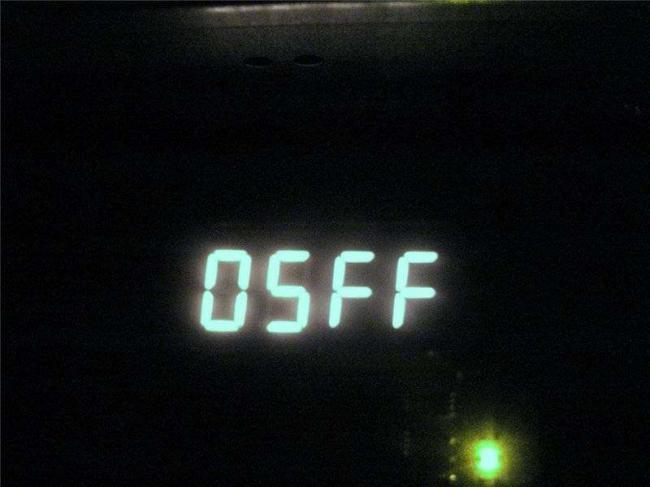

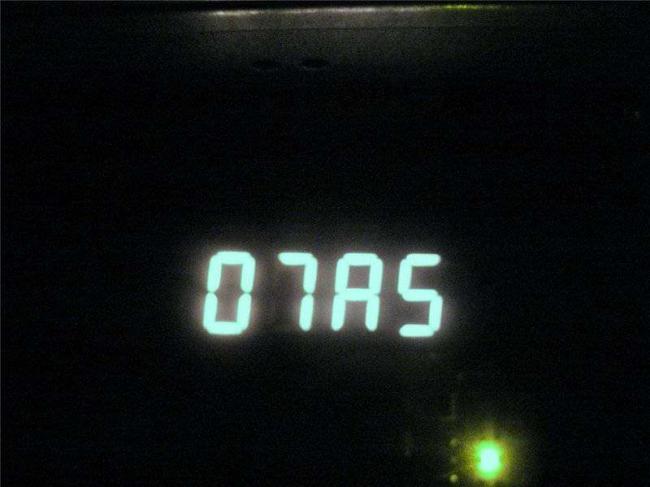




- https://pikabu.ru/story/post_kartyi__naznachenie_i_raznovidnosti_4272037
- https://recyclebin.com.ua/2014/05/lpc-debug-solder_r/
- https://habr.com/post/140176/
 Универсальная POST карта для диагностики ПК и ноутбуков KQCPET6-H v.6, PCI, PCI-E, LPC
Универсальная POST карта для диагностики ПК и ноутбуков KQCPET6-H v.6, PCI, PCI-E, LPC Что такое PCI Express.
Нужен ли в компьютере PCIe 4.0.
Что такое PCI Express.
Нужен ли в компьютере PCIe 4.0. Все разъемы и выходы, которые есть на материнской плате
Все разъемы и выходы, которые есть на материнской плате

 POST карты — назначение и разновидности
POST карты — назначение и разновидности Методики тестирования материнских плат и готовых ПК
Методики тестирования материнских плат и готовых ПК Правила игры в Уно или как выигрывать за 5 простых шагов
Правила игры в Уно или как выигрывать за 5 простых шагов